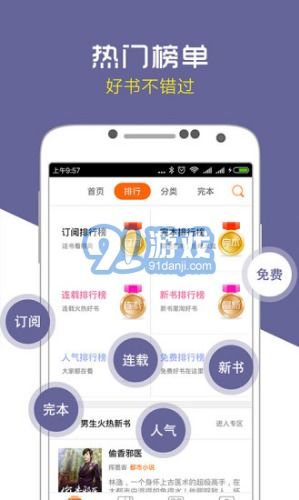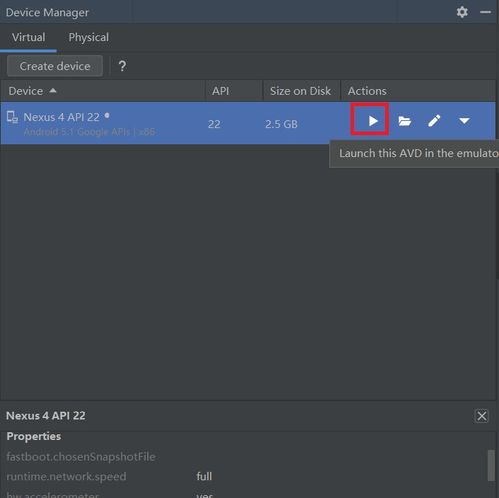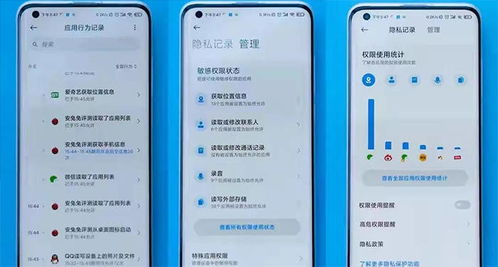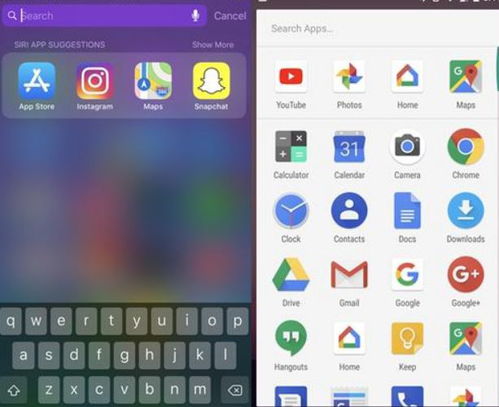ubuntu 备份文件 还原错误
时间:2023-06-03 来源:网络 人气:
在日常工作中,备份数据是非常必要的。Ubuntu系统提供了许多备份工具,例如rsync、tar等。但是,如果你不小心删除了某些文件或者备份文件出现错误,该怎么办呢?本文将介绍如何在Ubuntu系统中备份和还原文件,并解决还原时可能遇到的问题。
一、使用rsync备份文件
rsync是一种非常流行的备份工具,它可以在网络上同步文件。以下是使用rsync进行备份的基本命令:
rsync-avz/source/path//destination/path/
其中,“-a”选项表示使用归档模式进行同步,“-v”选项表示详细输出同步过程,“-z”选项表示启用压缩。你可以将“/source/path/”替换为要备份的目录路径,“/destination/path/”替换为目标目录路径。
二、使用tar备份文件
tar是另一个常用的备份工具。以下是使用tar进行备份的基本命令:
tar-cvzfbackup.tar.gz/source/path/
其中,“-c”选项表示创建新的存档文件,“-v”选项表示详细输出过程,“-z”选项表示启用gzip压缩。你可以将“backup.tar.gz”替换为你想要的存档文件名,“/source/path/”替换为要备份的目录路径。
三、使用rsync还原文件
要使用rsync还原备份文件,请使用以下命令:
rsync-avz/backup/path//destination/path/
其中,“/backup/path/”是你之前备份文件的路径,“/destination/path/”是你要还原文件的路径。
如果你在还原时遇到错误,可能是因为在备份时没有包含所有需要备份的文件。在这种情况下,你可以尝试使用rsync的“--ignore-existing”选项来忽略已经存在的文件。以下是命令示例:
rsync-avz--ignore-existing/backup/path//destination/path/
四、使用tar还原文件
要使用tar还原备份文件,请使用以下命令:
tar-xvzfbackup.tar.gz-C/destination/path/
其中,“-x”选项表示提取存档文件,“-v”选项表示详细输出过程,“-z”选项表示启用gzip解压缩,“-C”选项表示将提取的文件放入指定目录中。“backup.tar.gz”是你之前备份文件的名称,“/destination/path/”是你要还原文件的路径。
如果你在还原时遇到错误,可能是因为在备份时没有包含所有需要备份的文件。在这种情况下,你可以尝试使用“--overwrite”选项来覆盖已经存在的文件。以下是命令示例:
tar-xvzfbackup.tar.gz-C/destination/path/--overwrite
五、遇到的问题及解决方法
1.还原时出现“Permissiondenied”错误
这个错误通常是由于你没有足够的权限来还原文件。你可以使用sudo命令以root用户权限运行还原命令。
2.还原后文件夹或文件缺失
这个问题可能是因为在备份时没有包含所有需要备份的文件。你可以再次运行备份命令,并确保所有需要备份的文件都已经包含。
六、总结
备份和还原数据是非常重要的,特别是在工作中。Ubuntu提供了多种备份工具,如rsync和tar。在还原时可能会遇到一些问题,例如权限不足或者缺失文件,但这些问题都可以通过一些简单的方法解决。希望本文能够帮助你更好地备份和还原文件。
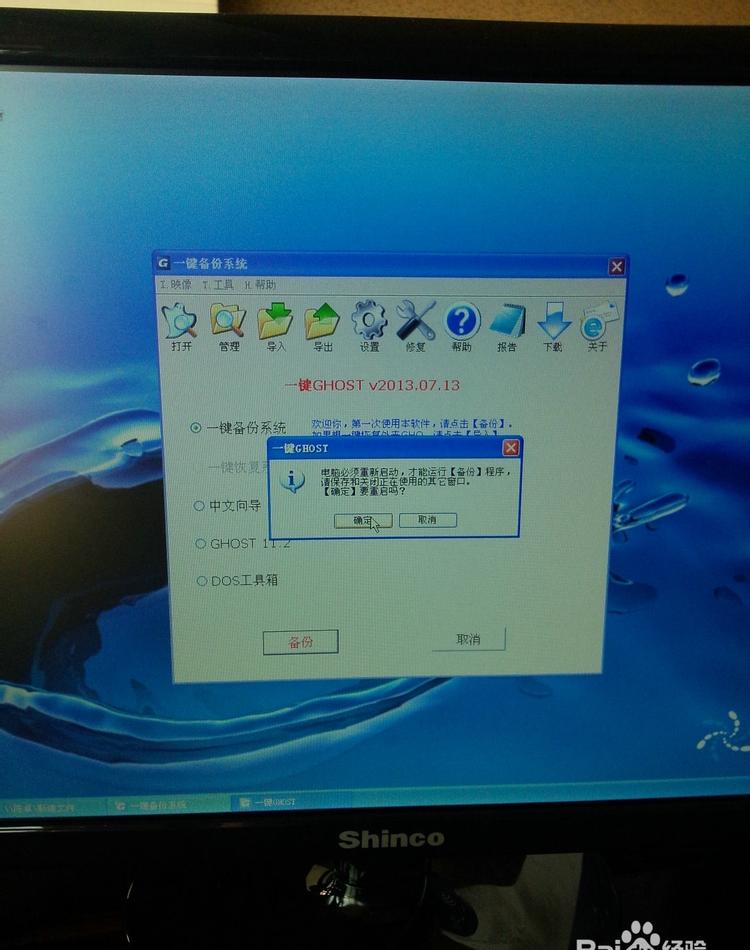
tokenpocket钱包:https://cjge-manuscriptcentral.com/software/2978.html
相关推荐
教程资讯
教程资讯排行

系统教程
-
标签arclist报错:指定属性 typeid 的栏目ID不存在。